
소개
주린이들이 HTS에서 매수 / 매도 주문할 때 수량은 잘 기입했는지,
가격은 똑바로 기입했는지, 실수는 하지 않았는지 긴장하며 투자를 하시죠?
저는 처음 매매할 때 숫자를 잘못 기입하여 손절했던 경험이 있어요.
처음에는 실수를 많이 하는데
매수 / 매도할 때 쉬운 주식호가주문 창이 있더라구요.
오늘은 8282/8283 주식호가주문창 설정방법을 알아봅시다.
주식호가창, 주식주문창
호가창은 주식투자하는데 꼭 필요한 화면이고 매수, 매도가격이나 체결강도 등을 확인할 수 있습니다.
[0111] 주식호가창으로 현재 가격과 체결강도, 주식수량을 확인할 수 있습니다.
보통 1개의 종목만 나오는데 아래 그림에서 빨간색 네모를 누르면 여러 개의 종목 호가창을 볼 수 있습니다.

보통 [4989] 창을 띄워놓고 매매를 많이 합니다.
유형1 : 주문
유형2 : 주문 + 계좌
유형3 : 호가 + 주문 + 계좌
유형3이 호가도 볼 수 있고 주문도 할 수 있으며 본인의 계좌현황도 볼 수 있기에
많이들 사용합니다.
매수 / 매도하고자 하는 종목에 수량과 가격을 기입하여 현금매수 / 현금매도를 클릭하여
매매합니다.

계좌 비밀번호 자동설정
주식호가주문 설정전 매번 계좌 비밀번호를 기입해야하는데
이것 때문에 주문을 바로 못 넣을 경우가 생깁니다.
먼저 8282 / 8283 주식호가주문 전 비밀번호를 저정해봅시다.
● 영웅문 창에서 "기능" 클릭합니다.

● "종합환경설정"을 클릭합니다.

● "보안설정" 클릭 후 계좌번호가 보이는 곳에서 "비밀번호" 공간에 계좌 비밀번호를 적고
아래 "다음 접속시에도 저장된 비밀번호 유지하여 계속사용"을 체크하고 적용을 누릅니다.

● 설정을 했다면 재로그인 이후 주문창이나 HTS 기능 중 계좌 비밀번호를 기입안해도 됩니다.
8282 / 8283 주식호가주문 설정방법
위의 [4989]창 보다 더 편하게 매매를 할 수 있는 창이 있어 소개시켜드리겠습니다.
바로~~~
8282 / 8283 주식호가주문창입니다.
● 전체 옆 빨간색 네모친 부분을 누르면 주문창을 늘리고 줄이고 할 수 있습니다.
편하신 크기로 설정하시면 됩니다.
● "원클릭 취소" 체크하시면 아래 박스 친 부분이 생깁니다.
아래 박스친 부분을 원클릭 하면 해당 주문이 취소됩니다.
그러나 매수 / 매도 부분에 일괄취소를 눌러도 되기에 꼭 필요한 설정은 아닙니다.
● 매수 매도 할 경우 "주" 옆 에 매매하고자 하는 수량을 기입 후
매수를 할 경우 원하는 가격 옆 빨간 부분에 더블클릭을 하면 주문이 됩니다.
매도를 할 경우 원하는 가격 옆 파란 부분에 더블클릭을 하면 주문이 됩니다.
[4989]은 가격을 기입하여 현금매수 / 매도를 클릭하여야 하는데
[8282]는 수량기입 더블클릭만 하면 주문이 되니까
훨신 편하죠?

● 아래 그림 3번을 보면 100%,100,500이 기입되어 있는데
이것은 100% 누르면 현금주문 가능한 수량 100%가 바로 기입됩니다.
100은 100주, 500은 500주를 뜻합니다.
그래서 자주 사용하는 수량을 설정해놓으면
수량을 기입하지 않고 클릭하면 수량이 바로 기입됩니다.
이 기능 또한 편합니다.

● [8283] 창은 [8282]와 똑같지만 아래에 차트가 나옵니다.
매매하는데 한 눈에 확인 할 수 있으니까 더 편하겠죠?
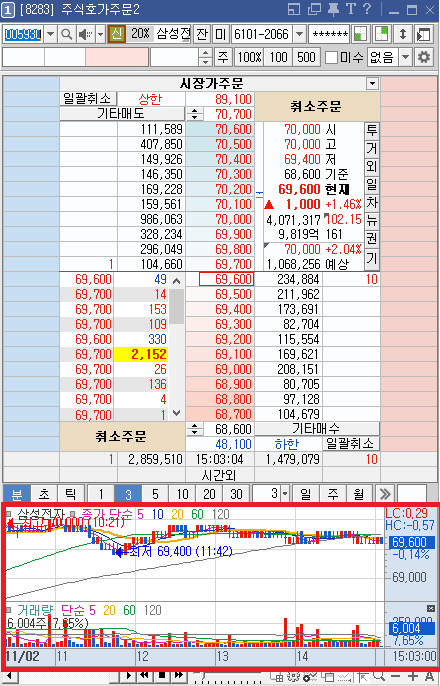
오늘 8282 / 8283 주식호가주문창에 대해 알아봤는데
편하게 매매하여 꼭 성투합시다.
'주식 HTS 활용' 카테고리의 다른 글
| 키움증권 영웅문 HTS지표를 MTS에서 사용하자(내보내기) (0) | 2023.12.09 |
|---|---|
| 키움증권 영웅문에서 관심종목 등록해보자 (1) | 2023.11.12 |
| 키움증권 영웅문에서 자동스탑로스로 손절해보자 (2) | 2023.10.29 |
| 키움증권 영웅문 차트 타이틀바에 시가총액, 유통주식수 설정방법 (2) | 2023.10.26 |
| 키움증권 영웅문으로 코스피, 코스닥 차트 보는 방법 (0) | 2023.10.21 |



